Guía definitiva de Mailchimp
Cómo utilizar Mailchimp
Ah, sí, MailKimp.
¿O es KaleLimp?
...MailShrimp? 🤔

Da igual cómo se diga su nombre, la plataforma de automatización de marketing y marketing por correo electrónico Mailchimp, con sede en Atlanta, se fundó en 2001 y ha experimentado un crecimiento increíble a lo largo de los años. 🚀
Aunque la empresa es muy conocida por sus ingeniosas y extravagantes campañas publicitarias, también es una gran herramienta para cualquiera que intente implantar el marketing por correo electrónico en su negocio.
Es una herramienta fácil de usar una vez que se le coge el truco, y sus precios son ideales para una amplia variedad de presupuestos.
Pero si no sabes por dónde empezar, ¡no te preocupes! Hemos elaborado este tutorial con instrucciones paso a paso sobre cómo empezar con Mailchimp. 🤘
Ah, y si buscas un CRM de ventas ligero al estilo Mailchimp que puedas conectar fácilmente a Mailchimp: ¡comprueba Salesflare!
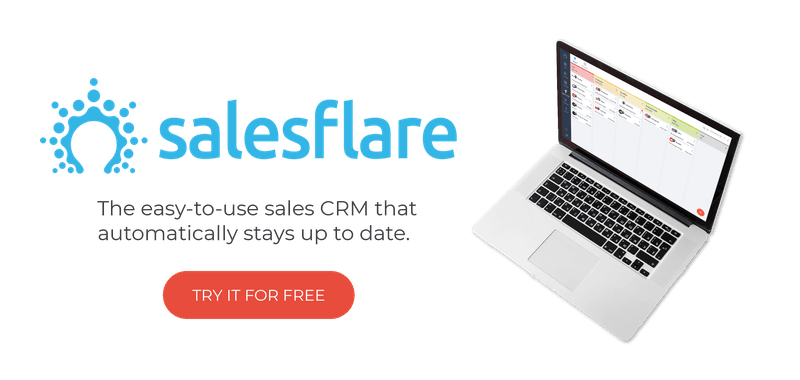
1. Aprende a utilizar las diferentes secciones de Mailchimp
Lo primero es lo primero: necesitamos entender las diferentes herramientas disponibles en el panel de control de Mailchimp.
Como puedes ver, una vez que configures tu cuenta e inicies sesión, accederás al panel de control.
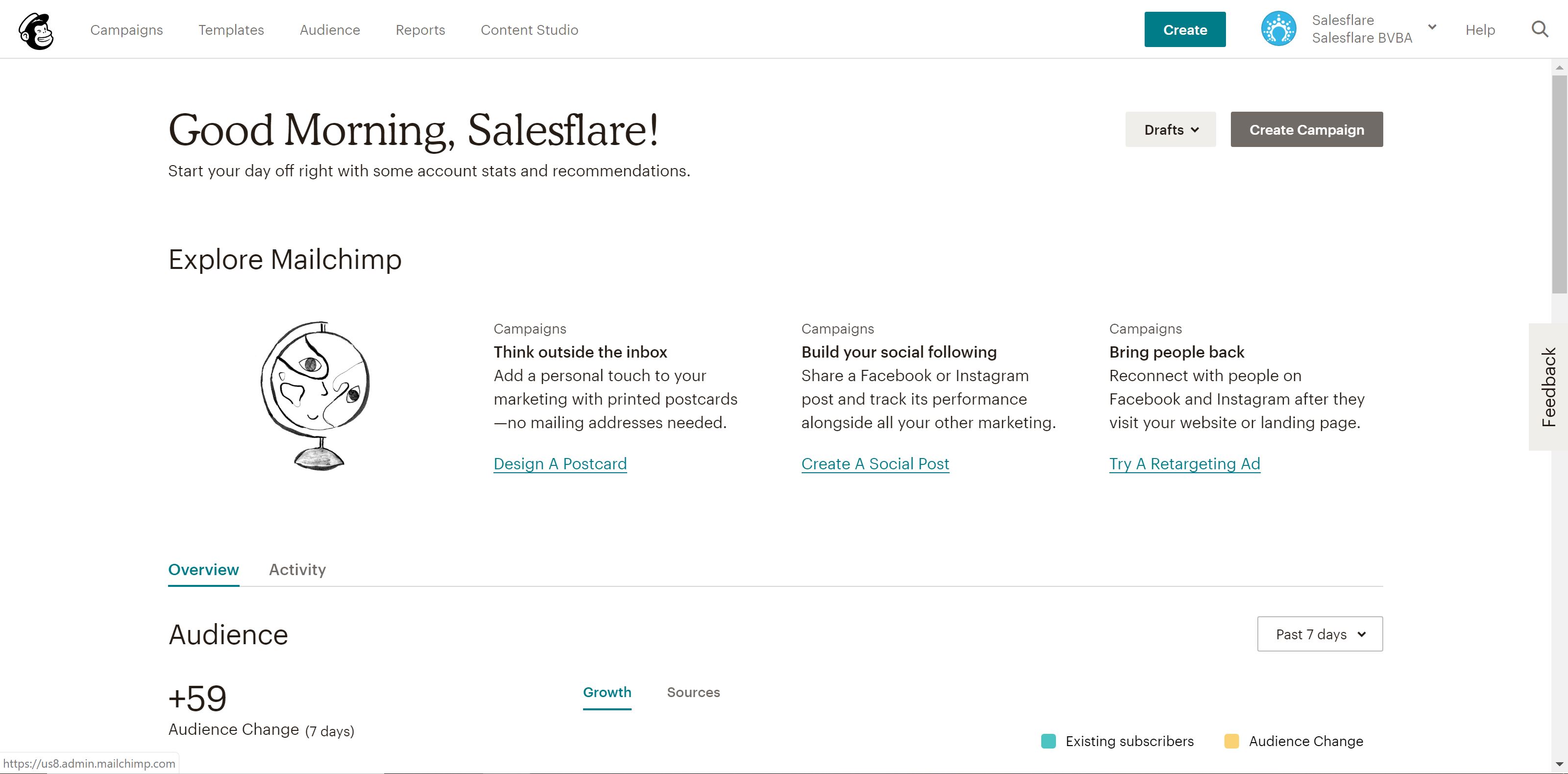
Verás que hay cinco pestañas diferentes en la parte superior izquierda de la pantalla: Campañas, Plantillas, Listas, Informes y Estudio de contenidos.
Campañas son los correos electrónicos, páginas de destino, etc. que publica y envía a los clientes como parte de su estrategia de marketing. marketing por correo electrónico. Hablaremos de ello en detalle en el cuarto paso.
Plantillas es la sección en la que puede crear el diseño y contenido para sus campañas - más sobre esto en el paso tres.
Audiencia (antes Listas) es la sección para, como era de esperar, gestionar sus audiencias/listas de correo. Hablaremos de ello en el segundo paso.
Informes - también una sección bastante autoexplicativa - es donde puedes revisar el rendimiento de tus campañas. Básicamente, puedes ver quién está interactuando con qué y utilizar esta información para optimizar tus campañas. Entraremos en más detalles sobre los informes en el paso 8.
Estudio de contenidos es una sección bastante nueva desde principios de 2019 que te da una mejor visión de tus activos creativos, como imágenes subidas, gifs, logos, etc. Súper simple, así que no entraremos en más detalles.
A lo largo de este post exploraremos las cuatro primeras secciones, así como algunas potentes funciones avanzadas adicionales.
¡Así que vamos a empezar! 👊
2. Crea tus listas y configura tu formulario de suscripción
Después de registrarte, Mailchimp te guiará para que configures todo lo necesario para tu cuenta, como tu sitio web, la conexión de cuentas de redes sociales, etc.
Incluso puedes conectar tu tienda online a Mailchimp, si trabajas en comercio electrónico. 🛍
Pero después de todo lo administrativo, es hora de arremangarse y ponerse manos a la obra.
Lo primero y probablemente lo más importante que debe hacer al configurar Mailchimp es crear sus listas de correo: listas limpias y actualizadas de los clientes, clientes potenciales y contactos comerciales con los que desea comunicarse.
Al fin y al cabo, captar a tus clientes (y potenciales clientes) es la razón de ser de Mailchimp en primer lugar, ¿no? 😉 .
Puedes empezar con una sola lista, pero puedes crear tantas listas como consideres oportuno. No obstante, ten en cuenta que si tienes el mismo contacto en varias listas, ese contacto contará por separado para el límite total de suscriptores, ya que las listas no están conectadas.
Por supuesto, puede segmentar y etiquetar sus listas - más información al respecto aquí.
Así es como funciona la estructura de precios de Mailchimp, así que no te pases añadiendo el mismo contacto a varias listas. ¡Puede ser un lío muy rápido!
¿Aún no tienes contactos? Mailchimp te tiene cubierto. 👍
Genera automáticamente un formulario de suscripción para cada lista que construyas - puedes usarlo para conseguir más suscriptores. Compártelo en tu sitio web, redes sociales, donde quieras.
Incluso puede personalizar estos formularios utilizando el Constructor de formularios.
He aquí cómo:
1. Ir a la página Audiencia
2. Seleccione la Audiencia correcta en la parte superior izquierda, luego pulse Administrar Audiencia en la parte superior derecha y elija Formularios de inscripción.
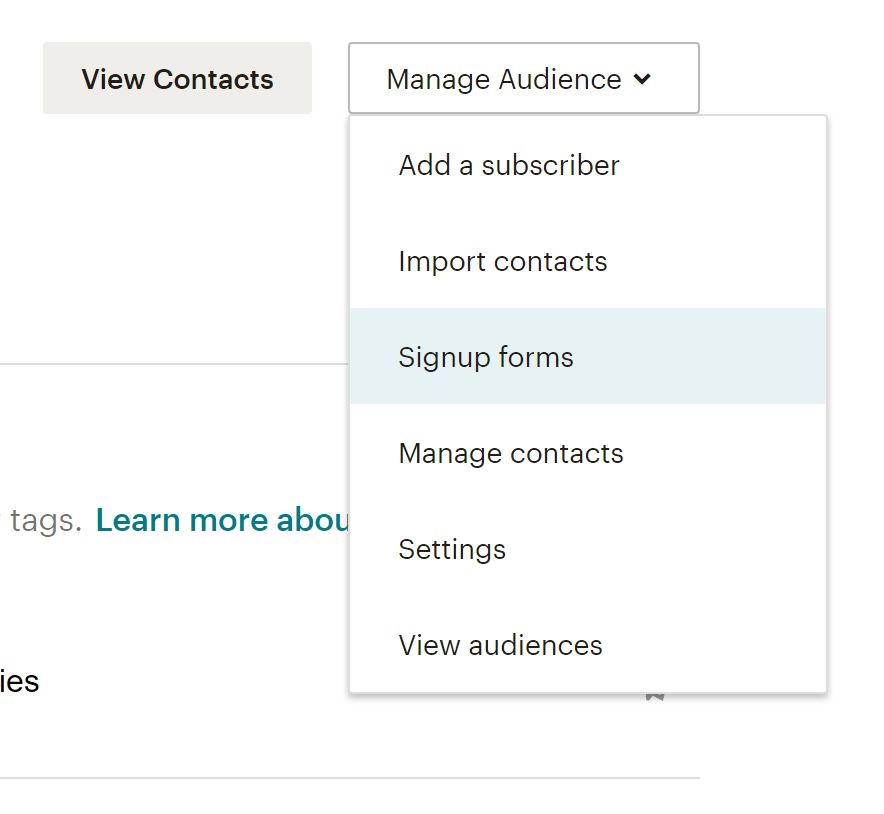 3. Selecciona el constructor de formularios
3. Selecciona el constructor de formularios
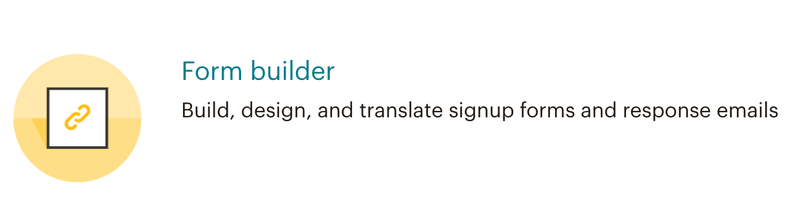
4. Haga clic en el menú desplegable Formularios y correos electrónicos de respuesta y elija el formulario que desea editar
5. Haga clic en la pestaña Diseñarlo
6. Haz clic en las pestañas Página, Cuerpo, Formularios o MonkeyRewards para revisar las opciones de personalización; utiliza los campos y los menús desplegables para realizar los cambios que desees en los estilos, colores y campos - Mailchimp guarda tus cambios automáticamente.
Cuando esté satisfecho con el diseño, haga clic en Guardar y cerrar. Ya está.
Copia el código de tu formulario y compártelo en todos tus canales online. 🎉
¿Boletín electrónico o correos personales a escala?
Antes de empezar a aprender a crear plantillas de correo electrónico y enviar campañas de correo electrónico, me gustaría comprobar rápidamente si estás en el lugar adecuado.
¿Estás buscando:
- Enviar un boletín por correo electrónico
- ¿O enviar correos electrónicos personales a escala?
Si estás aquí por la opción 1, ¡sigue leyendo! Mailchimp es genial, o hay otras opciones software de boletines para ti. Nosotros también utilizamos Mailchimp para nuestro boletín. (Puedes suscribirte a nuestro boletín en la página de inicio de nuestro blog si te interesa). Continúa y pasa a la siguiente sección.
Si estás aquí por la opción 2, quizá quieras considerar otra opción.
La ventaja de utilizar Mailchimp para este fin es que puedes enviar correos electrónicos a miles de personas a la vez, rápidamente.
Las desventajas de utilizar Mailchimp para esto son que:
- Tu correo electrónico no parecerá realmente personal. El ojo entrenado (y la gente está entrenada hoy en día para detectar correos masivos) siempre verá que es un correo masivo.
- No aterrizará en la bandeja de entrada prioritaria de tu audiencia. Los buzones de correo como Gmail y Outlook clasifican hoy en día los correos electrónicos enviados con un proveedor de servicios de correo electrónico en una pestaña llamada "Promociones" u "Otros".
- Esto también se traduce en tasas de apertura más bajas (y, por tanto, también en menos clics y respuestas).
- Y como Mailchimp tiene que hacer frente a bastantes usos indebidos (por parte de un grupo pequeño pero considerable de personas), esto también puede hacer que tu correo electrónico tenga más probabilidades de quedar atrapado en una carpeta de spam.
Entonces, ¿cuál es la alternativa que no tiene todos estos inconvenientes? Puedes enviar estos correos directamente desde tu propia bandeja de entrada, de forma personal y a escala. Sí, ¡también hay software para eso!
Consulte nuestra guía sobre cómo enviar correos electrónicos masivos que parezcan personales. Te explicamos cómo hacerlo paso a paso.
3. Cree su primera plantilla de correo electrónico
Cuando se trata de marketing por correo electrónico, se oye hablar mucho de diseño, plantillas, campañas, etc. Pero, ¿cuál es la diferencia entre plantillas y campañas?
Como se ha mencionado anteriormente, la función de plantillas de Mailchimp es esencialmente donde puedes diseñar diseños reutilizables para tu contenido, mientras que las campañas son para enviar los mensajes reales.
Afortunadamente, Mailchimp te facilita la reutilización de diseños de campañas o la réplica de campañas existentes, pero cuando utilices la herramienta, suele ser mejor poner el contenido reutilizable en plantillas y el contenido específico del mensaje en campañas.
Ahora, ¡hablemos de cómo usar las plantillas! 💪
Como verás, hay un montón de opciones de plantillas preestablecidas disponibles en Mailchimp. No dudes en utilizarlas mientras aprendes a crear plantillas bien diseñadas.
Sin embargo, también puede empezar desde cero y crear su propia plantilla para que coincida con su marca y estilo.
Mailchimp incluso guarda las imágenes que subes a tu cuenta, para que puedas reutilizarlas en futuras plantillas.
El proceso de creación de una bonita plantilla de correo electrónico es relativamente sencillo, ya que Mailchimp te ofrece la opción de arrastrar y soltar bloques de contenido en tu boletín.
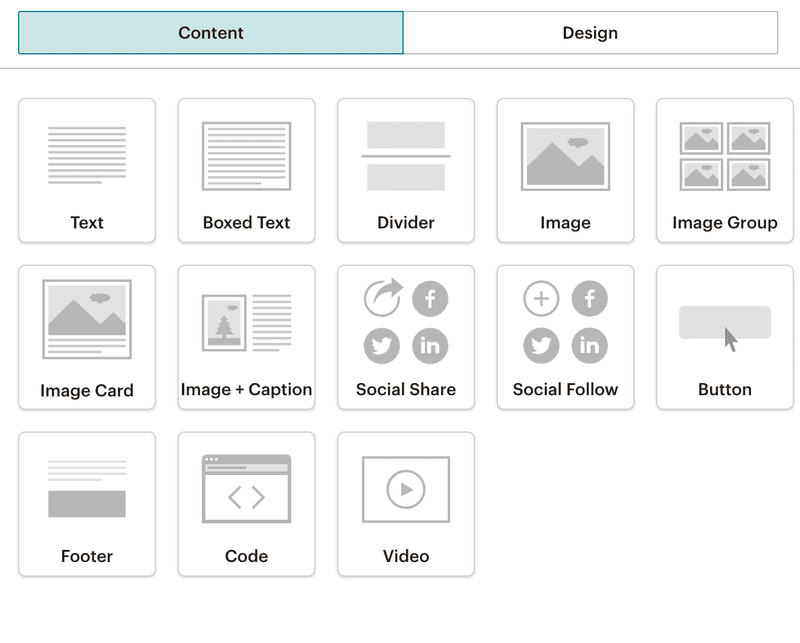
Como puedes ver, hay un montón de opciones disponibles aquí. Desde vídeos explicativos hasta imágenes o botones de llamada a la acción, es fácil crear un correo electrónico con contenido dinámico e interesante.
Mailchimp guarda tu trabajo a medida que avanzas y, cuando terminas, puedes guardar y salir del editor.
Consejo: ¡No olvides añadir etiquetas merge! Los datos que has añadido a Mailchimp, como logotipos y la dirección de tu empresa, se guardan bajo etiquetas merge y te ayudan a añadir marca sin necesidad de volver a introducir la información cada vez. Aquí tienes una hoja de trucos de etiquetas merge de Mailchimp para ayudarte a empezar.
Una vez que haya diseñado el correo electrónico o la página de destino perfectos, es hora de enviarlos a su público.

4. Crea tu primera campaña en Mailchimp
En las campañas es donde vas a enviar tu mensaje a tu audiencia, ya sea un anuncio, una página de destino o un correo electrónico, así que vamos a ver cómo hacerlo.
Un ejemplo: supongamos que desea crear un boletín informativo y enviarlo a su audiencia. Una vez que hayas desarrollado el boletín en una plantilla, es hora de crear tu primera campaña.
Para crear una campaña de correo electrónico:
1. Vaya a Campañas y haga clic en Crear campaña
2. Seleccione Correo electrónico, introduzca un nombre para la campaña y haga clic en Comenzar
3. En la sección Para, haga clic en Añadir destinatarios y seleccione la lista a la que desea enviar el correo electrónico; también puede seleccionar segmentos o etiquetas específicos dentro de la lista si ha segmentado su audiencia de una manera determinada.
4. Haga clic en Guardar y pase a la sección De; introduzca el nombre y la dirección de correo electrónico de la que desea que proceda el mensaje y haga clic en Guardar.
5. A continuación, en la sección Asunto, haz clic en Añadir asunto e introduce el asunto y el texto de previsualización del mensaje. 6. Haz clic en Guardar y pasa a la siguiente sección
6. En la sección Contenido, haz clic en Diseñar correo electrónico y selecciona la plantilla que deseas utilizar para tu correo electrónico; Mailchimp te mostrará de nuevo la página del editor para que puedas volver a comprobar el contenido y realizar cualquier cambio de última hora en el diseño*.
* Si lo prefiere, también puede utilizar este paso para añadir contenido y diseñar su correo electrónico en lugar de utilizar la función Plantilla para añadir contenido anteriormente; es una preferencia personal.
7. Una vez que su contenido esté listo, tiene la opción de conectar sus cuentas de Facebook y Twitter al mensaje para que Mailchimp pueda compartir automáticamente su campaña con sus seguidores (este paso es opcional).
8. Por último, verá una lista con viñetas en la parte inferior de la página que resume las cosas que está y no está incluyendo en su correo electrónico; asegúrese de revisar esto para asegurarse de que está haciendo un seguimiento de todo lo que quiere hacer con el correo electrónico.
9. Haga clic en Enviar y confirme o, si desea enviar el correo electrónico en otro momento, haga clic en Programar y seleccione la hora a la que desea que se envíe el correo electrónico.
¡Enhorabuena! ¡Acabas de enviar tu primera campaña de correo electrónico en Mailchimp!
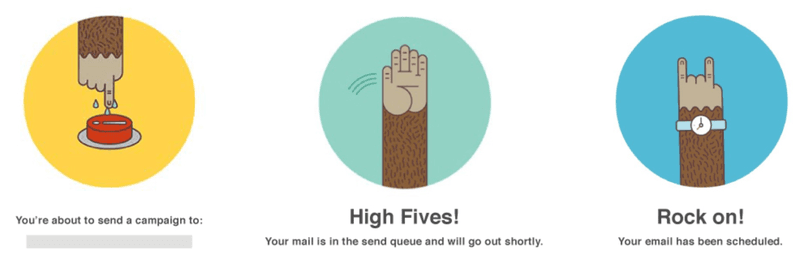
Con las diferentes funciones de Mailchimp, descubrirás rápidamente que hay un montón de cosas divertidas que puedes hacer con tu contenido, así que tómate un tiempo para jugar con la herramienta y sentirte cómodo con todo lo que tienes a tu disposición.
En los próximos pasos exploraremos algunas de estas prácticas funciones, así que vamos a ello.
5. Utilizar la automatización, ahorrar más tiempo
En Salesflare somos grandes fans de la automatización, así que sin duda merece la pena destacar las funciones de automatización del correo electrónico disponibles para los usuarios de Mailchimp. 🤓
Desde el envío de correos electrónicos de incorporación a nuevos clientes hasta la creación de un flujo de trabajo para dar la bienvenida a nuevos suscriptores, hay muchas formas de ahorrar tiempo a usted y a su equipo con el envío de correos electrónicos.
¿Cómo se accede a esta función? Supongamos que desea dar la bienvenida a nuevos suscriptores a su lista de correo:
1. Ir a Campañas
2. Cree una nueva campaña y seleccione Automated Email
3. A partir de ahí, verá que hay un montón de flujos de trabajo automatizados disponibles; por ahora, seleccione Dar la bienvenida a nuevos suscriptores
4. Dé un nombre a la campaña y seleccione la lista que desea utilizar para la automatización
5. Desde aquí, puede diseñar su correo electrónico y editar todos los ajustes para adaptarlos a sus preferencias; también puede añadir otros correos electrónicos a un flujo de trabajo si desea enviar también correos electrónicos de incorporación, por ejemplo. (para llegar aquí, haz clic en "Usar configuración avanzada" en la parte superior izquierda)
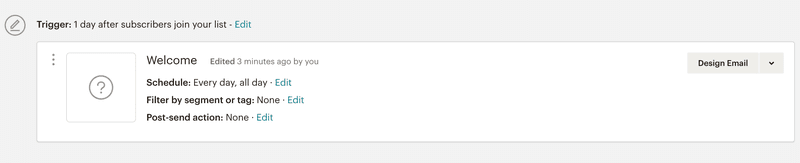
6. Una vez que todo esté configurado, haga clic en Siguiente y vuelva a comprobar todos los ajustes antes de hacer clic en Publicar
Y ¡bum! Ahora está enviando correos electrónicos automatizados a sus nuevos suscriptores sin mover un dedo. 💆♀️

6. Experimente con pruebas A/B
¿Tiene dudas sobre el asunto que debe utilizar para su correo electrónico? Tal vez quiera probar diferentes textos en los botones de llamada a la acción.
Mailchimp sabe que las empresas quieren dar lo mejor de sí mismas (es decir, su correo electrónico), por lo que puedes utilizar las pruebas A/B para conseguirlo.
Las campañas de pruebas A/B se construyen en una serie de pasos, al igual que otros tipos de campañas.
Nota: Mailchimp recomienda probar combinaciones de al menos 5.000 destinatarios para obtener los datos más útiles de los resultados. Si aún no tienes tantos suscriptores, no te preocupes. Puedes hacer una prueba, pero ten en cuenta que los datos pueden no ser tan precisos.
Para crear una nueva campaña de pruebas A/B, siga estos pasos:
1. Ir a Campañas
2. Haga clic en Enviar, como si estuviera creando una campaña de correo electrónico normal.
3. Seleccione la prueba A/B
4. Asigne un nombre a su campaña y seleccione la lista a la que desea enviar el correo electrónico
5. Haga clic en Comenzar
6. Elija la lista o el segmento al que desea enviar su campaña
7. A continuación, empezamos a seleccionar las variables a probar; elija entre Línea de asunto, Nombre del remitente, Contenido y Hora de envío.
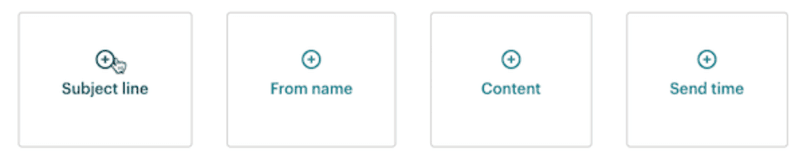
8. Haga clic en los iconos Más o Menos para añadir o eliminar variaciones de la variable; puede probar una variable con hasta tres variaciones
9. Cada variación generará una combinación de campaña como se muestra en el Resumen; por ejemplo, para probar tres líneas de asunto, tendrá que crear tres combinaciones de su campaña
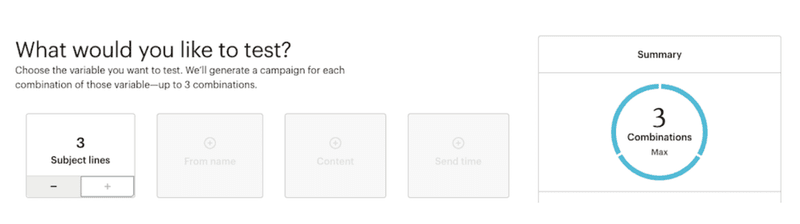
10. En ¿Cómo debemos dividir a los destinatarios?, haga clic y arrastre el control deslizante para establecer el porcentaje de destinatarios a los que desea enviar las combinaciones de prueba; revise el número de destinatarios que recibirán cada combinación en el Resumen

Nota: Si estás probando el tiempo de envío, sólo podrás enviar a 100% de destinatarios de tu lista.
11. Elija si desea determinar un ganador en función de la tasa de apertura, la tasa de clics, los ingresos totales o manualmente; a continuación, elija cuánto tiempo desea que dure la prueba
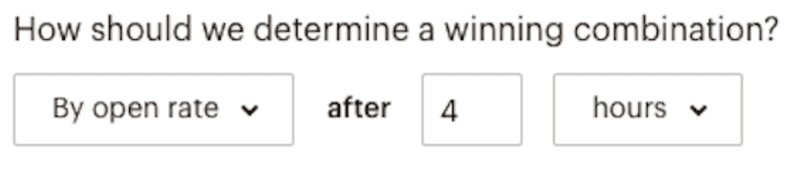
12. Al final de la fase de prueba, Mailchimp enviará la combinación ganadora al resto de sus destinatarios
13. Introduzca el contenido de la variación en el campo correspondiente; la configuración de las variaciones de tiempo de envío también aparece en este paso.
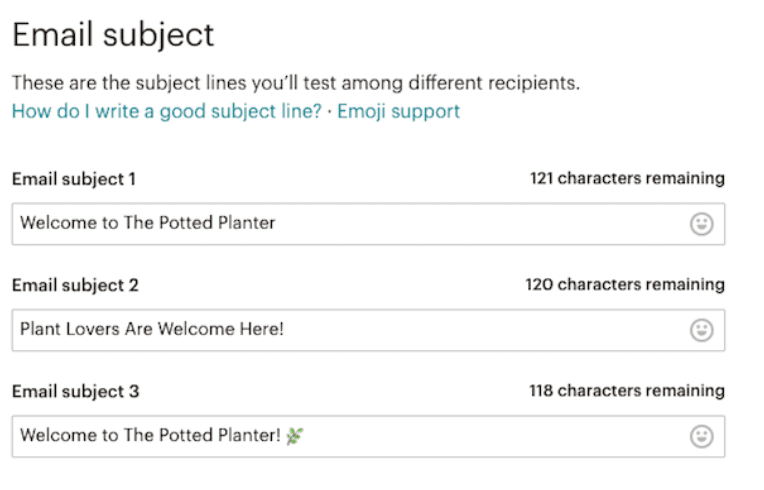
14. Marque las casillas junto a las opciones de configuración o seguimiento que prefiera para incluir
15. Probar línea de asunto, nombre del remitente u hora de envío
- 15a. Elija su diseño en el paso Plantilla del Content Builder
- 15b.En el paso Diseño del Generador de contenidos, diseñe y pruebe su campaña
- 15c. Cuando todo esté como desea, haga clic en Confirmar antes de enviar.
16. Contenido de la prueba
- 16a. Haga clic en Añadir contenido para una variación de su campaña
- 16b. Elija su diseño en el paso Plantilla del Content Builder
- 16c. En el paso Diseño del Generador de contenidos, diseñe y pruebe su campaña; cuando todo esté como desea, haga clic en Siguiente
- 16d. En el paso Descripción del Content Builder, escriba un texto para describir la variación del contenido; sus suscriptores no verán esta descripción, pero le ayudará a recordar las diferencias entre cada variación
- 16e. Haga clic en Continuar con el contenido para volver a sus variaciones de contenido
- 16f. Repita los pasos 16a-16e para cada variación de contenido; en el paso Plantilla, utilice una plantilla diferente o seleccione una variación que ya haya diseñado en la pestaña Variaciones anteriores.
- 16g. Cuando todo esté como desea, haga clic en Siguiente
17. Confirme toda la información de su campaña y, a continuación, prográmela o envíela
Los usuarios de cuentas con un nivel de usuario Manager o superior recibirán un correo electrónico cuando se haya elegido un ganador automáticamente, o al cabo de cuatro horas si aún no ha elegido un ganador manualmente.
7. Libera todo el potencial de Mailchimp con integraciones
¡Hay un montón de grandes integraciones a su disposición con Mailchimp, así que asegúrese de conectar su conjunto de herramientas para obtener aún más del producto! 🛠
Por ejemplo, puedes conectar listas a tu sitio de WordPress para conseguir más inscripciones o incluso conectar un evento en Eventbrite para añadir automáticamente asistentes a una lista de correo. Además, la integración de Mailchimp con Looker Studio te ayudará a visualizar los resultados de tus campañas de correo electrónico y a crear informes completos para los administradores y las partes interesadas.
Y como disponen de una API sobre la que construir, las posibilidades son prácticamente ilimitadas.
Nuestro favorito personal, por supuesto, es la integración Salesflare tiene con Mailchimp a través de Zapier.
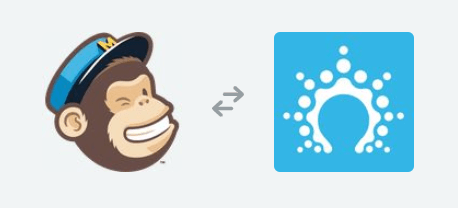
Puedes añadir nuevos contactos Salesflare a una lista de MailChimp o incluso crear contactos, cuentas y oportunidades Salesflare a partir de nuevos suscriptores de MailChimp. 😄
Puedes acceder al directorio de integraciones de Mailchimp aquí.
8. Utiliza los informes de MailChimp para conocer mejor el rendimiento de tu campaña
La función Informes de Mailchimp te permite ver cómo interactúa tu audiencia con tu contenido.
Sólo tiene que ir a Informes y seleccionar la campaña de la que desea ver un informe. A partir de ahí, podrás ver todo con más detalle y hacerte una mejor idea del rendimiento de una determinada campaña.
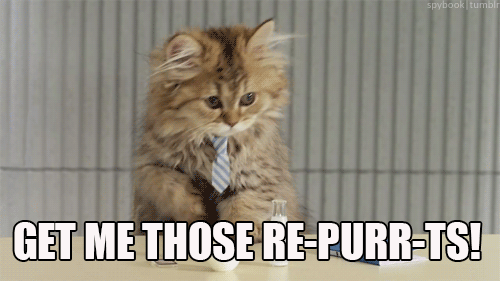
Hay bastantes métricas que puedes mirar, así que aquí tienes un desglose:
- Destinatarios: Número de abonados a los que se envió la campaña
- Entregado: Fecha y hora de finalización del envío de la campaña desde los servidores de Mailchimp
- Tasa de apertura: Porcentaje de campañas entregadas con éxito que se registraron como abiertas
- Tasa de clics: Porcentaje de campañas entregadas con éxito que registraron un clic
- Media de aperturas y clics de la lista: Porcentaje medio de aperturas o clics en campañas anteriores enviadas a esta lista
- Media del sector en aperturas y clics: Porcentaje medio de aperturas o clics para campañas en el sector seleccionado establecido para su cuenta.
- Abierto: Número de destinatarios que abrieron esta campaña cualquier número de veces
- Haga clic en: Número de destinatarios que han hecho clic en enlace de seguimiento cualquier número de veces en esta campaña
- Rebotado: Número de destinatarios registrados como rebote duro o suave
- No suscrito: Número de suscriptores que se dieron de baja de su lista utilizando el enlace de cancelación de suscripción de esta campaña.
- Aperturas totales: Número total de veces que los destinatarios abrieron la campaña; este recuento incluye aperturas múltiples de destinatarios individuales.
- Éxito de las entregas: El número de destinatarios que no rebotaron en esta campaña.
- Clics por aperturas únicas: Porcentaje de destinatarios registrados como abiertos que también hicieron clic en un enlace de su campaña.
- Total de clics: Número total de veces que los destinatarios han hecho clic en los enlaces rastreados; este recuento incluye los clics múltiples de destinatarios individuales.
- Reenviado: Número de veces que la campaña fue reenviada utilizando el formulario Reenviar a un amigo; esta estadística sólo tiene en cuenta los reenvíos a través del formulario Reenviar a un amigo y no es capaz de detectar cuando un suscriptor utiliza la función de reenvío en su programa de correo electrónico.
- Adelante abre: Número de veces que la campaña fue abierta por alguien a quien se le reenvió la campaña mediante el formulario Reenviar a un amigo.
- Denuncias de malos tratos: Número de destinatarios que denunciaron su correo electrónico como spam; los suscriptores que denuncian una campaña como spam se dan de baja automáticamente de su lista.
- Última apertura: La última vez que un destinatario abrió la campaña
- Último clic: El caso más reciente de un destinatario que ha hecho clic en un enlace rastreado en la campaña.
- Rendimiento 24 horas: Un gráfico que detalla la actividad de los abonados (aperturas y clics) durante las 24 horas siguientes al envío de la campaña.
- Enlaces más visitados: Las URL en las que más se ha hecho clic en la campaña.
- Abonados con más aperturas: Abonados que abrieron más veces la campaña
- Desempeño social: Ofrece una visión general de los resultados de su campaña en las distintas redes sociales.
- Ubicaciones principales: Muestra en qué parte del mundo abren tus campañas tus suscriptores
Hay un montón de métricas aquí, así que tómate un tiempo para revisarlas todas y tener una mejor idea de qué métricas te gustaría centrarte en mejorar con el tiempo. 📈
Las pruebas A/B, como se menciona en el paso seis, son perfectas para probar diferentes variables y determinar la mejor fórmula para que las campañas de correo electrónico tengan éxito - las estadísticas de todas las pruebas A/B también se incluyen en informes de campaña.
9. Bonus: Disfruta de los extravagantes huevos de Pascua de Mailchimp
Mailchimp es una empresa rara - en el mejor sentido. 🤗
Tanto si has utilizado el producto en el pasado como si no, probablemente hayas oído hablar de ellos de una forma u otra.
Si eres fan de los podcasts, seguro que recuerdas el (in)famoso anuncio de Mailchimp que cobró vida propia en la primera temporada de Serial.
Se convirtió en un meme e incluso inspiró un hilarante remix del anuncio.
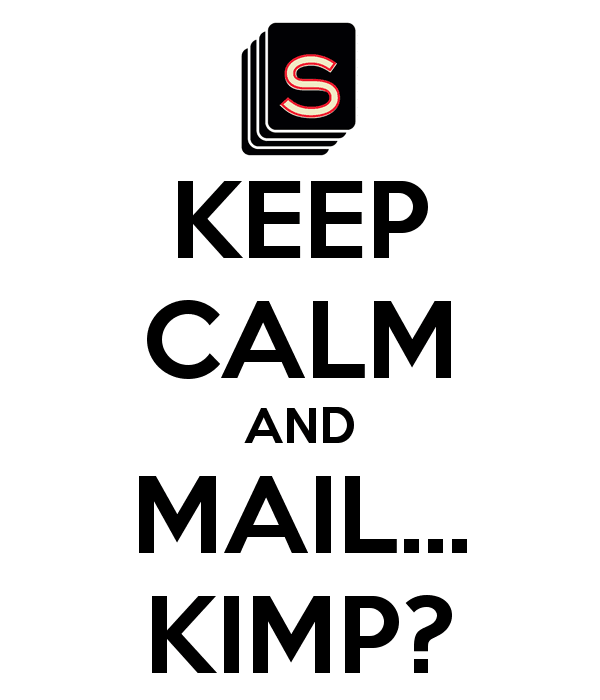
Siempre hacen cosas estrafalarias, divertidas y francamente extrañas para promocionarse, incluida una campaña en la que lanzaron películas y contenidos web en torno a nombres que suenan vagamente parecidos a Mailchimp, como JailBlimp y WhaleSynth. 🐋
También solía haber proyectos Paper Buddy que podías crear después de enviar una campaña, entre otras muchas pequeñas joyas ocultas, normalmente protagonizadas por la querida mascota Freddie.
Básicamente, Mailchimp es una empresa que sabe cómo divertirse y quiere que sus usuarios también se diviertan.
¡A ver si encuentras alguna otra joyita escondida por su web! 👀
Ahí lo tienes. Utiliza esta guía para empezar a utilizar Mailchimp y enviar correos electrónicos atractivos a tus clientes y clientes potenciales. 👏
Aunque esta guía cubre la mayor parte de las funciones de Mailchimp, hay muchas otras cosas que puedes explorar y probar por ti mismo.
Afortunadamente, ofrecen una gran base de conocimientos diseñada para responder a todas tus preguntas más candentes sobre una amplia variedad de funciones y temas, así que ¿a qué esperas?
¡Feliz envío de emails! 💌
De nuevo, si buscas un CRM de ventas ligero al estilo Mailchimp que puedas conectar fácilmente a Mailchimp: ¡comprueba Salesflare! Le atenderemos muy bien.
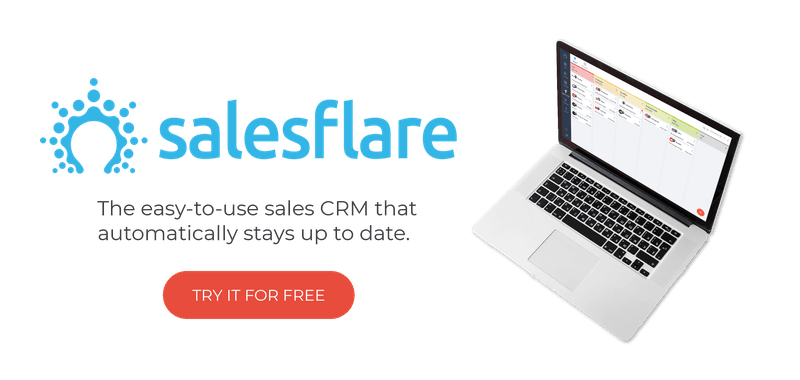
Esperamos que te haya gustado este post. Si es así, ¡difúndelo!
👉 Puede seguir a @salesflare en Twitter, Facebook y LinkedIn.
- 22+ Los mejores podcasts de ventas que deberías ver en 2024 - 21 de diciembre de 2023
- Guiones de llamada en frío para seres humanos reales - 21 de septiembre de 2023
- Las más de 25 mejores herramientas de ventas para ayudar a tu equipo a tener éxito - agosto 10, 2023
